Конфигурацию контроллера BioSmart UniPass можно настроить как при автоматическом, так и при ручном создании объектов.
Для этого необходимо:
- Перейти на панель настроек объекта BioSmart UniPass, который создается на базе объекта BioSmart.
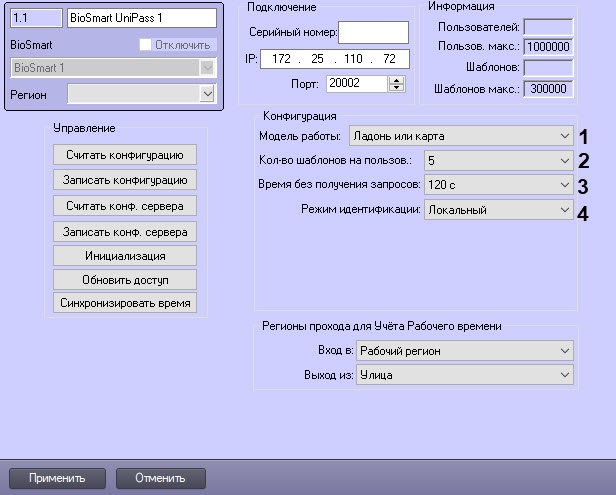
Из раскрывающегося списка Модель работы выбрать режим работы контроллера, который соответствует порядковому номеру модели работы в веб-интерфейсе контроллера:
- Ладонь или карта − для успешного прохода необходимо приложить к считывателю ладонь или карту. Используется для контроля одной двери в обе стороны, входа по ладони/карте и выхода по кнопке.
- Турникет упрощенный − для успешного прохода необходимо приложить к считывателю ладонь или карту. Используется для контроля двух дверей, турникета в обе стороны, входа и выхода по кнопке без датчиков прохода.
- Турникет с датчиками − для успешного прохода необходимо приложить к считывателю ладонь или карту. Используется для контроля двух дверей, турникета в обе стороны, входа и выхода по кнопке с датчиками прохода.
- Карта + ладонь − для успешного прохода необходимо приложить к считывателю карту, после этого приложить ладонь. Используется для контроля двух дверей, турникета в обе стороны, входа и выхода по кнопке без датчиков прохода.
- Шаблон на карте − для успешного прохода необходимо приложить к считывателю карту с биометрическим шаблоном.
- Пользовательская модель 1 − настраиваемая пользователем модель 1.
- Пользовательская модель 2 − настраиваемая пользователем модель 2.
- Пользовательская модель 3 − настраиваемая пользователем модель 3.
- Пользовательская модель 4 − настраиваемая пользователем модель 4.
- Пользовательская модель 5 − настраиваемая пользователем модель 5.
- Из раскрывающегося списка Кол-во шаблонов на пользов. из диапазона 0-10 выбрать количество шаблонов рисунка вен ладони пользователя (2), которые сохраняются в контроллер и используются для идентификации пользователя. Если число сохраненных в Бюро пропусков шаблонов больше указанного, то в контроллер будет сохранено только определенное в параметре Кол-во шаблонов на пользов. количество. Значение по умолчанию – 5.
- Из раскрывающегося списка Время без получения запросов выбрать время в секундах по истечении которого, при отсутствии запросов от сервера, связь с сервером будет принудительно разорвана (3).
- Из раскрывающегося списка Режим идентификации выбрать режим работы системы (4):
- Сетевой − режим работы, при котором доступ к контроллеру назначается из ПО производителя BioSmart Studio. Рисунки ладоней хранятся в памяти контроллера.
- Локальный − режим работы контроллера BioSmart UniPass, который отличается от режима работы Сетевой логикой хранения базы данных.
- Серверный − режим работы, при котором рисунки ладоней хранятся на внешнем сервере биометрической идентификации, а не в локальной памяти контроллера. В этом режиме сравнение биометрических данных производится на внешнем сервере, что позволяет расширить количество рисунков в базе данных и увеличить скорость идентификации. При выборе данного режима необходимо задать следующие параметры внешнего Сервера биометрической идентификации:
- В поле IP сервера (1) ввести IP-адрес Сервера биометрической идентификации.
В поле Порт сервера (2) ввести порт Сервера биометрической идентификации.

- Нажать кнопку Записать конфигурацию для записи настроек в контроллер (см. Управление конфигурацией Biosmart).
- Нажать кнопку Применить
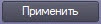 .
.

![]()